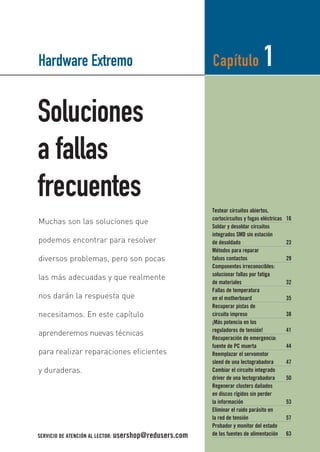
Fallas en circuitos
- 1. Soluciones a fallas frecuentes Testear circuitos abiertos, cortocircuitos y fugas eléctricas 16 Soldar y desoldar circuitos integrados SMD sin estación de desoldado 23 Métodos para reparar falsos contactos 29 Componentes irreconocibles: solucionar fallas por fatiga de materiales 32 Fallas de temperatura en el motherboard 35 Recuperar pistas de circuito impreso 38 ¡Más potencia en los reguladores de tensión! 41 Recuperación de emergencia: fuente de PC muerta 44 Reemplazar el servomotor sleed de una lectograbadora 47 Cambiar el circuito integrado driver de una lectograbadora 50 Regenerar clusters dañados en discos rígidos sin perder la información 53 Eliminar el ruido parásito en la red de tensión 57 Probador y monitor del estado de las fuentes de alimentación 63 Capítulo 1 Muchas son las soluciones que podemos encontrar para resolver diversos problemas, pero son pocas las más adecuadas y que realmente nos darán la respuesta que necesitamos. En este capítulo aprenderemos nuevas técnicas para realizar reparaciones eficientes y duraderas. Hardware Extremo SERVICIO DE ATENCIÓN AL LECTOR: usershop@redusers.com 015-034_capitulo01_hardware extremo.qxp 11/02/2009 18:08 Página 15
- 2. TESTEAR CIRCUITOS ABIERTOS, CORTOCIRCUITOS Y FUGAS ELÉCTRICAS FICHA TÉCNICA / Componentes: todos / Dificultad: 2 / Nivel de riesgo: bajo HERRAMIENTAS: tester analógico o digital, soldador, desoldador, cinta desoldante, pinza de puntas, brusela. Razones para llevarlo a cabo Los aficionados a la informática muchas veces se encuentran ante situaciones complejas, como ser, un cortocircuito en la fuente de alimentación, un cable cor- tado internamente, una falla de tensión en algún componente difícil de locali- zar, por sólo dar unos ejemplos. Introducción Para poder detectar y diagnosticar un problema puntual es imprescindible que conozcamos el uso del tester, cuyo funcionamiento es muy simple. Con esta for- ma de medición podemos evitar gastar gran cantidad de dinero, ya que cam- biando placas o dispositivos en modo de prueba, seguramente solucionaremos el problema con componentes de poco valor. Una vez que adquiramos los conoci- mientos básicos será muy fácil poder localizar muchos problemas cotidianos de nuestra labor con el overclocking o el modding de nuestra PC. Figura 1. Un tester sencillo y económico bastará para probar, medir y diagnosticar cualquier tipo de artilugio electrónico que se quiera agregar o solucionar en la PC. 1. SOLUCIONES A FALLAS FRECUENTES 16 015-034_capitulo01_hardware extremo.qxp 11/02/2009 18:08 Página 16
- 3. Circuitos abiertos Esta definición se basa en el corte de las líneas de conducción del pasaje de elec- trones y concierne a cualquier tipo de componente que se encuentre en el interior de la PC, por ejemplo: un fusible. Al utilizar la escala de Ohms o de continuidad, el tester detectará un cortocircuito, ya que lo que en realidad se está midiendo es un alambre de un espesor determinado, que tiene un límite en cuanto a la canti- dad de electrones que pueden circular. En cambio, si éste se quemó, el tester me- dirá un circuito abierto. Figura 2. El display del tester no indica ningún tipo de medición, entonces se trata de un circuito abierto. Cortocircuitos Los cortocircuitos están dentro de las anomalías habituales de cualquier aparato electró- nico y consisten en el cruce de dos energías opuestas, producto de un mal funciona- miento de un determinado dispositivo. La conducción de estos está dirigida en un so- lo sentido, si se midiera un diodo en la escala de Ohms y resultara infinito, marcando los tres ceros e intercambiando las puntas del tester, estaríamos en presencia de un cor- tocircuito. Un alambre y un diodo, en este caso, serían lo mismo. Testear circuitos abiertos, cortocircuitos y fugas eléctricas 17 ❘❘❘ No golpear en exceso ningún material interno de la PC, recordemos que la computadora está en funcionamiento durante las pruebas y se trata de una investigación minuciosa. Este tipo de fallas puede llevar horas o días, pero no debemos hacernos perder más componentes, que muchas veces son costosos. RECOMENDACIONES INICIALES 015-034_capitulo01_hardware extremo.qxp 11/02/2009 18:08 Página 17
- 4. Figura 3. El display del tester indicará los tres ceros, dando por resultado una línea en cortocircuito. Fugas eléctricas Las fugas ocurren cuando determinados elementos electrónicos funcionan de una manera errática, producto del calor, las inclemencias climáticas, humedad, frío, etc., y sus componentes químicos cambian las propiedades. Por lo tanto, producirán un nivel resistivo suficiente como para no conducir electricidad. Por ejemplo, la trans- piración producida en el interior de un motherboard alojado en un sitio con hu- medad provocará fugas eléctricas. Figura 4. El display del tester indicará una resistencia alta con indicios de fuga de electricidad. 1. SOLUCIONES A FALLAS FRECUENTES 18 015-034_capitulo01_hardware extremo.qxp 11/02/2009 18:09 Página 18
- 5. ■ Testeo general PASO A PASO Encienda el tester y gire la llave de posiciones a la escala de medición de re- sistencias, fíjela en el valor más bajo. Toque las puntas para comprobar que el tester realmente está en condicio- nes de medición. Este marcará entre 000 y 003 en el display, dependiendo del largo de los cables de las puntas de medición. Testear circuitos abiertos, cortocircuitos y fugas eléctricas 19 015-034_capitulo01_hardware extremo.qxp 11/02/2009 18:09 Página 19
- 6. Ubique las puntas en el sector que desea diagnosticar, mida y verifique el valor en el display. Si es un valor de 001 entonces existe un posible cortocircuito, si no indica ninguna medición, entonces será un circuito abierto. Compare, si tiene la posibilidad, con otro elemento similar y podrá determinar si la medición es la correcta o sise está ante un posible problema. 1. SOLUCIONES A FALLAS FRECUENTES 20 015-034_capitulo01_hardware extremo.qxp 11/02/2009 18:09 Página 20
- 7. ■ Testeo de la fuente PASO A PASO Encienda el tester y gire la llave de posiciones a la escala de medición de con- tinuidad, diodo o buzzer, la cual indica con un zumbido acústico cada vez que se mide una línea de conducción entre 0 y 70 Ohms. Con la PC apagada controle las fichas de tensión, cables amarillo, naranja y ro- jo, con respecto a tierra, el cable negro; si no existen cortocircuitos directos, el tester medirá como un circuito abierto en condiciones normales. Testear circuitos abiertos, cortocircuitos y fugas eléctricas 21 015-034_capitulo01_hardware extremo.qxp 11/02/2009 18:09 Página 21
- 8. 1. SOLUCIONES A FALLAS FRECUENTES 22 Si en cambio marca continuidad, existe un cortocircuito entre el positivo y el ne- gativo de la salida de fuente. Antes, investigue el circuito de la fuente para no re- alizar una medición errada, por si existiera una resistencia de descarga. Si la medición resulta extraña, no hay resistencias o bobinas a la salida, pero está fuera de los valores de comparación con otros elementos, entonces, es una fuga eléctrica entre la salida de tensión y masa. 015-034_capitulo01_hardware extremo.qxp 11/02/2009 18:09 Página 22
- 9. Soldar y desoldar circuitos integrados SMD sin estación de desoldado 23 SOLDAR Y DESOLDAR CIRCUITOS INTEGRADOS SMD SIN ESTACIÓN DE DESOLDADO FICHA TÉCNICA / Componentes: motherboard, placa de video, placa de lógica de disco / Dificultad: 3 / Nivel de riesgo: medio HERRAMIENTAS: tester, soldador, estaño, cinta desoldante, pulsera antiestática, se- cador de pelo, alcohol, destornillador, precinto de cable de electrodoméstico nuevo, banco de trabajo, lupa con luz, mesa de trabajo, mucho pulso y paciencia. Razones para llevarlo a cabo Desoldar un componente común es complejo para el inexperto. Inclusive al técni- co le resulta difícil por la forma en que se encuentran soldados de fábrica muchos elementos. Para esto ya no alcanza un soldador común y se necesita una estación de desoldado que cuesta varios dólares, los cuales nosotros seguramente no estamos dis- puestos a pagar, si vamos a utilizarla sólo en algunas oportunidades. La tecnología actual con la miniaturización de componentes ha logrado cosas asombrosas. El problema surge cuando dejan de serlo y hay que cambiar un pro- cesador de 60 patas, con 15 pines por lado. Este truco necesita de práctica y para el primer caso que haya que desoldar, será mejor probar con placas fuera de servicio o en desuso, ya que no se es efectivo al 100% en un primer intento. Introducción Esta técnica de soldado y desoldado nos permite cambiar componentes que mu- chas veces no sabemos cómo hacer para extraerlos, sin contar con una estación de desoldado: esto tiene un límite, sirve para elementos que tengan una separación entre patas no menor a 0,5 mm, ya que sería muy dificultoso sacarlos y volver a soldar el nuevo componente. El artilugio usado es un precinto de los cables que vienen en productos nuevos, se ❘❘❘ Realicemos varias prácticas soldando y desoldando, con distintas placas, hasta que nos sinta- mos seguros de hacerlo bien, que no significa hacerlo rápido, ya que una soldadura fría, mal re- alizada o sobrecalentada, ocasiona mayor cantidad problemas. Este proceso se aprende a razón de tiempo y práctica, deberemos ser pacientes en este aspecto. PARA TENER EN CUENTA 015-034_capitulo01_hardware extremo.qxp 11/02/2009 18:09 Página 23
- 10. los debe pelar para encontrar en su interior un alambre de acero muy fino, el cual calza justo por el orificio que existe entre el circuito integrado y la placa impresa. También podríamos utilizar un hilo de alambre de cobre, pero suele soldarse entre las patas y la placa de forma muy fácil; por ende, cuando levantáramos la pata calentada, arrancaríamos además el impreso inferior, algo que no queremos que suceda. Figura 5. La clave para poder levantar todas las patas del circuito integrado está en conseguir este precinto de acero, muy fino, y que no es afectado por el estaño. Todos los componentes SMD fueron soldados por medio de una ola de estaño en la fábrica de ensamblaje, por lo tanto, dicho material es muy diferente del que usa- remos nosotros. Debemos repasar nuevamente con estaño el componente que que- remos desoldar, de esta forma preparamos al elemento para extraerlo más fácil- mente de la placa. Figura 6. Al ver los componentes de superficie, pueden resultar intimidantes, pero sólo son de tamaño mucho más pequeño que lo que solemos trabajar. 1. SOLUCIONES A FALLAS FRECUENTES 24 015-034_capitulo01_hardware extremo.qxp 11/02/2009 18:09 Página 24
- 11. ■ Desoldadura de circuitos SMD PASO A PASO Consiga un buen soldador de punta fina de cerámica, de 35 watts como mí- nimo. Vuelva a soldar todo el circuito integrado con estaño nuevo, sin impor- tar que se unan las patas entre sí. Extraiga todo el estaño viejo y nuevo, la mayor cantidad que pueda, pero sin recalentar la placa del circuito impreso. Soldar y desoldar circuitos integrados SMD sin estación de desoldado 25 015-034_capitulo01_hardware extremo.qxp 11/02/2009 18:09 Página 25
- 12. Hecho esto, pase un alambre de acero (el precinto) entre las patas del circuito integrado y el cuerpo y comience a calentar cada una de las patas. Tire del alam- bre de acero suavemente hacia arriba o hacia el lateral libre. Siga, hasta llegar a la última pata del lateral. Lo mismo con el resto de las patas hasta finalizar. Con todas las patas levantadas, ingrese un pequeño destornilla- dor plano y ejerza una leve presión para que se levante el circuito integrado. 1. SOLUCIONES A FALLAS FRECUENTES 26 015-034_capitulo01_hardware extremo.qxp 11/02/2009 18:09 Página 26
- 13. ■ Soldadura de circuitos SMD PASO A PASO Lave y limpie bien con alcohol etílico y con un pincel la zona desoldada, con cui- dado de no levantar ninguna pata dibujada del circuito impreso. Seque la placa con un secador de pelo y apoye el nuevo componente, de forma tal que coincidan los cuatro laterales. No siga hasta que concuerden las patas con el impreso, sino se complicara después al soldar. Soldar y desoldar circuitos integrados SMD sin estación de desoldado 27 015-034_capitulo01_hardware extremo.qxp 11/02/2009 18:09 Página 27
- 14. Ajustado el circuito integrado, suelde los cuatro extremos para evitar que se mueva. Apoye de forma lateral la placa y haga correr una buena cantidad de estaño entre las patas. Suelde todas las patas, repase los pequeños errores y lave toda la zona nueva- mente. Deje secar por unos minutos o use el secador de pelo. Revise con una lupa que no haya restos de estaño entre las patas o en la placa. 1. SOLUCIONES A FALLAS FRECUENTES 28 015-034_capitulo01_hardware extremo.qxp 11/02/2009 18:09 Página 28
- 15. Métodos para reparar falsos contactos 29 MÉTODOS PARA REPARAR FALSOS CONTACTOS FICHA TÉCNICA / Componentes: fuente, motherboard, memoria, placa de video disco duro / Dificultad: 1 / Nivel de riesgo: bajo HERRAMIENTAS: destornilladores, banco de trabajo, barra de plástico. Razones para llevarlo a cabo Los falsos contactos son producto de la suciedad y la falta de mantenimiento. Aunque estos ocurran en mayor proporción en las Pcs que tienen algunos años de antigüedad, las computadoras recién armadas o aquellas a cuyo interior se ac- cede frecuentemente no están libres de este problema. Las fallas mecánicas o por falso contacto nos hacen desperdiciar mucho tiempo al momento de trabajar y, en el peor de los casos, perder información. Introducción Los falsos contactos pueden suceder en muchos lugares de la computadora; siempre de- bemos tener en cuenta, si estamos haciendo modificaciones, las últimas que realizamos. Algunas fallas recurrentes pueden ser: la PC se apaga repentinamente, se encien- de sola, se corta un color, parpadea el video, hay que golpear el gabinete para que encienda, para que apague, entre otras. Figura 7. Los elementos de mayor porte en cualquier placa electrónica tienden a fallar seguido, muchos están amurados a la placa impresa con un tornillo. 015-034_capitulo01_hardware extremo.qxp 11/02/2009 18:09 Página 29
- 16. ■ Reparar los falsos contactos PASO A PASO Abra la PC, enciéndala y, con un cabo de destornillador o una barra de plás- tico, comience a mover cada uno de los lugares de posibles falsos contactos. Revise minuciosamente los cables de la fuente y que estén correctamente co- nectados al motherboard. También controle los cables de datos. 1. SOLUCIONES A FALLAS FRECUENTES 30 015-034_capitulo01_hardware extremo.qxp 11/02/2009 18:09 Página 30
- 17. Mueva y golpee suavemente sobre el borde de las memorias y las placas co- nectadas al mother, ejerza una suave presión sobre el motherboard. Encontrado el responsable, cambie la ficha, el cable o, si el componente es el problema, reemplácelo definitivamente. Hecho esto, realice una última prueba mecánica y si todo está bien arme la PC. El problema ha finalizado. Métodos para reparar falsos contactos 31 015-034_capitulo01_hardware extremo.qxp 11/02/2009 18:09 Página 31
- 18. COMPONENTES IRRECONOCIBLES: SOLUCIONAR FALLAS POR FATIGA DE MATERIALES FICHA TÉCNICA: Componentes: motherboard, fuente, placa de video, monitor, lectora / Dificultad: 2 / Nivel de riesgo: bajo HERRAMIENTAS: banco de trabajo, soldador, estaño, cinta desoldante, extractor de estaño (desoldador), lupa de mesa. Razones para llevarlo a cabo El truco que explicaremos a continuación consiste en poder recuperar hardware ante una rotura no habitual y poder cambiar el material o reemplazarlo por uno de características iguales. Introducción Tanto en el modding, como en el overclocking, no todo es color rosa y existen riesgos que debemos tener en cuenta, sobre todo cuando trabajamos elevando las posibilidades técnicas en tensión y temperatura. En la mayoría de los casos, po- demos quemar componentes periféricos al principal elemento modificado. En- tre los dispositivos afectados encontramos: resistencias de paso (fusibles), tran- sistores y reguladores, capacitores electrolíticos, circuitos impresos de líneas fi- nas (actúan como fusible ante una falla). Si están quemados o en cortocircuito, pero sanos físicamente, los reemplazamos por elementos iguales a los que posee el dispositivo. Si están explotados o destruidos, deberemos realizar los pasos enunciados a continuación. Figura 8. Los componentes electrónicos quemados son difíciles de identificar si están muy destruidos, sólo queda alguna buena forma de poder solucionar el problema. 1. SOLUCIONES A FALLAS FRECUENTES 32 015-034_capitulo01_hardware extremo.qxp 11/02/2009 18:09 Página 32
- 19. ■ Reparación de fallas por fatiga de material PASO A PASO Tome un tester, mida el componente quemado y también los que están a su al- rededor, luego identifique el código impreso en la cubierta. Si es ilegible o no podemos visualizarlo claramente, simplemente use un com- ponente nuevo de mayor capacidad o realice un reemplazo directo, busque in- formación del dispositivo y compárelo con el original. Componentes irreconocibles: solucionar fallas por fatiga de materiales 33 015-034_capitulo01_hardware extremo.qxp 11/02/2009 18:09 Página 33
- 20. Si es un capacitor, use un mínimo de 1000 uf x 25 V, por ejemplo en un mother es un transistor. Busque información en internet y utilice uno igual o de mayor ca- pacidad técnica. En el caso de una resistencia irreconocible, comience con un valor alto, unos 100 KOhms, y baje su valor un 30%. Realice tantas pruebas como sea necesario hasta comprobar que el nuevo ele- mento no calienta, no afecta a otros componentes y que el dispositivo en cues- tión funciona correctamente. 1. SOLUCIONES A FALLAS FRECUENTES 34 015-034_capitulo01_hardware extremo.qxp 11/02/2009 18:09 Página 34
- 21. FALLAS DE TEMPERATURA EN EL MOTHERBOARD FICHA TÉCNICA / Componente: motherboard / Dificultad: 1 / Nivel de riesgo: bajo HERRAMIENTAS: tester o multímetro digital, aerosol con oxigeno líquido (conocido como localizador de fallas), secador de cabello, pulsera antiestática, destornillador, banco de trabajo. Razones para llevarlo a cabo La PC suele congelarse, bloquearse, hasta reiniciarse y apagarse, producto de la sobretemperatura de los componentes modificados a través del overclocking, o bien puede producirse por mala circulación del aire en el interior del gabinete (falta de un segundo o tercer cooler, disipadores insuficientes en la placa de video) dando por resultado que se calienten los componentes y se rompan. Entonces de- beremos cambiar por un componente nuevo en lugar de descartar el motherboard completo, la solución está en reemplazar algunos capacitores electrolíticos de muy escaso valor o un regulador de tensión. Introducción A través del aerosol de oxígeno líquido (se consigue en las tiendas de electrónica), detectamos por intermedio de un tester que tenga sensor o cupla de temperatu- ra los elementos que elevan su temperatura de forma desproporcionada. Estas temperaturas no siempre pueden monitorearse con un programa utilitario en la PC, por lo tanto, es aconsejable usar la cupla del tester. Figura 9. Es difícil trabajar en el motherboard para descubrir una falla térmica, pero no deja de ser otro dispositivo electrónico que puede ser totalmente reparado en muchos casos. Fallas por temperatura en el motherboard 35 035-052_capitulo01_hardware extremo.qxp 11/02/2009 18:14 Página 35
- 22. ■ Fallas de temperatura en el motherboard PASO A PASO Encienda la PC con sus tapas laterales y espere el tiempo hasta que eleve su temperatura o acalere el proceso utilizando un secador de pelo. Con un tester, coloque el sensor en la zona conflictiva o use un utilitario de motherboard. Extraiga la tapa lateral de la PC en funcionamiento e identifique en el interior los capacitores que están alrededor de los reguladores del motherboard o el circui- to integrado de video onboard, tome el aerosol enfriante y congele toda la zona. 1. SOLUCIONES A FALLAS FRECUENTES 36 035-052_capitulo01_hardware extremo.qxp 11/02/2009 18:14 Página 36
- 23. Monitoree en la PC o con el tester, si la temperatura del elemento ha comenza- do a bajar o si dejó de fallar, esto demora unos segundos. Detectada la zona y el dispositivo, cambie el componente si hace falta. De lo contrario, use un elemento extra para bajar la temperatura, como un disipador de aluminio, de cobre, un cooler, etcétera y vuelva a chequear el resultado. Fallas por temperatura en el motherboard 37 035-052_capitulo01_hardware extremo.qxp 11/02/2009 18:14 Página 37
- 24. Figura 10. Los circuitos dibujados en una placa de cobre son los conductores encargados de conectar todos los componentes y de sostenerlos. RECUPERAR PISTAS DE CIRCUITO IMPRESO FICHA TÉCNICA / Componentes: motherboard, fuente, placa de video, monitor Dificultad: 1 / Nivel de riesgo: bajo HERRAMIENTAS: tester o multímetro digital, cuter o pequeña cuchilla, hilos de cobre de diferente diámetro, soldador, estaño, alcohol, algodón, esmalte, mucha paciencia. Razones para llevarlo a cabo En muchas ocasiones, producto de un mal manejo de los componentes, accidentes involuntarios y demás, la placa de circuito impreso resulta dañada de forma parcial o, en un caso más grave, se parte o fractura. La reparación manual de las líneas im- presas sólo podrá solucionarse, para el caso de un motherboard, a nivel superficial; ya que éste posee varias fases de cobre impreso, por lo tanto, en un caso de quebra- dura ya no podremos hacer nada. Sobre la placa de un disco duro, cerca de la co- nexión de alimentación o de datos, el tema es mucho más exigente y necesitaremos ser muy prolijos y dedicados. Para este tipo de trabajo utilizamos una lupa de mesa con luz. Introducción Ubiquémonos en el banco de trabajo de forma que podamos enfocarnos en la re- paración del cobre impreso. Este tipo de arreglo requiere un poco de concentra- ción y buen pulso. Deberemos ser sumamente cuidadosos al realizar esta tarea. Consigamos un soldador de estaño con punta de cerámica para compo- nentes de superficie, la punta es un 50% más pe- queña que la convencio- nal y será de utilidad pa- ra impresos muy finos. 1. SOLUCIONES A FALLAS FRECUENTES 38 035-052_capitulo01_hardware extremo.qxp 11/02/2009 18:14 Página 38
- 25. ■ Recuperación de pistas de circuito impreso PASO A PASO Coloque el componente en cuestión sobre la mesa de trabajo y raspe o pula suavemente el acrílico o laca protectora del cobre impreso de la zona cortada. Estañe las zonas y aproveche a soldar aquellas pistas impresas que lo permitan. Será la unión de sostén del resto de las soldaduras. Una la pista con hilos de co- bre o un cable estañado previamente. Recuperar pistas de circuito impreso 39 035-052_capitulo01_hardware extremo.qxp 11/02/2009 18:14 Página 39
- 26. Lave la placa reparada con un cepillo y alcohol. Seque con un secador de pelo o deje reposar por varios minutos, hasta que observe la superficie libre de humedad. Haga un chequeo de cada pista de cobre reparada con el tester en la escala de resistencias o con el indicador sonoro de la escala de diodos. Realizado éste paso, arme el dispositivo reparado y golpee muy suavemente con el cabo de un destornillador para comprobar que no existe otro falso contacto. 1. SOLUCIONES A FALLAS FRECUENTES 40 035-052_capitulo01_hardware extremo.qxp 11/02/2009 18:14 Página 40
- 27. ¡MÁS POTENCIA EN LOS REGULADORES DE TENSIÓN! FICHA TÉCNICA / Componentes: mother, fuente de alimentación, placa de video, otros / Dificultad: 2 / Nivel de riesgo: bajo HERRAMIENTAS: tester o multímetro digital, destornillador, reguladores de tensión de 3.3, 5, 8, 12 V, soldador, estaño, banco de trabajo. Razones para llevarlo a cabo ¿Cuántas veces hemos tocado un regulador de tensión y comprobamos que se en- cuentra a punto de prenderse fuego? ¡Muchas! Por eso en este truco vamos a apren- der poner en paralelo los reguladores de tensión discretos, como: toda la serie de reguladores 78xx, (7805, 7806, 7808, 7809, 7812, 7815), que son para tensiones positivas y desde 500 miliamperes en adelante; como también, de forma negativa, todos los 79xx, (7905, 7906, 7908, 7909, 7912, 7915). Al colocarlos en paralelo, duplicamos sus capacidades de corriente, por ejemplo: un 7805 de 1 amper con otro en paralelo serán de 2 amperes. Introducción Este truco nos sirve como recurso de otros dispositivos que se van a montar e insta- lar en la PC y para evitar complicar un circuito de tensión, con sólo colocar varios reguladores en paralelo. Muchos de estos reguladores funcionan en la placa de video, en el motherboard (no los reguladores switchados), las placas de sonido y hasta en los amplificadores de parlantes. Figura 11. Los reguladores resultan prácticos para obtener una tensión exacta y confiable, obtener más amperes. Brindan la posibilidad de agregar más accesorios alimentados en la PC. ¡Más potencia en los reguladores de tensión! 41 035-052_capitulo01_hardware extremo.qxp 11/02/2009 18:14 Página 41
- 28. ■ Aumento de la potencia de los reguladores PASO A PASO Estos son algunos de los reguladores que puede conectar en paralelo. Para realizar el truco, tome cualquiera de estos reguladores y verifique las patas de entrada, tierra y de salida. Hecho esto, suelde en un punto en común todas las masas o tierras de cada una de las fichas. Verifique que no estén en cortocircuito las patas después de soldar. 1. SOLUCIONES A FALLAS FRECUENTES 42 035-052_capitulo01_hardware extremo.qxp 11/02/2009 18:14 Página 42
- 29. En cada pata de la salida de los reguladores coloque una resistencia de entre 0,15 hasta 1 Ohm, para ecualizar sus cargas a la salida (de lo contrario se lleva el consumo un solo regulador). Suelde los extremos de las resistencias y desde el punto donde se unen todas. Tome la tensión para alimentar el dispositivo que necesitamos. El otro extremo se hace sobre cada uno de los reguladores y se realiza de esta forma hasta los cinco amperes. ¡Más potencia en los reguladores de tensión! 43 035-052_capitulo01_hardware extremo.qxp 11/02/2009 18:14 Página 43
- 30. RECUPERACIÓN DE EMERGENCIA: FUENTE DE PC MUERTA FICHA TÉCNICA / Componente: fuente conmutada / Dificultad: 3 / Nivel de Riesgo: medio HERRAMIENTAS: tester, destornillador, banco de trabajo, soldador, estaño. Razones para llevarlo a cabo Aunque muchas personas cambian su fuente directamente, este truco sirve para cuando no disponemos de una nueva, o bien hemos gastado mucho dinero en ella y no queremos desecharla. También para evitar tener que llevar la fuente de ali- mentación a un servicio técnico, cuando en realidad sólo se han dañado unos po- cos componentes muy fáciles de conseguir y sustituir. Introducción Para reparar la fuente que dejó de funcionar deberemos extraer la tapa y también la placa interna y apoyar todos los elementos en la mesa de trabajo. De esta forma trabajaremos más cómodos y con la seguridad de que tenemos el control de poder medir y evaluar con el tester los componentes quemados del interior. Figura 12. Las fuentes de alimentación nunca están de más y siempre es conveniente tener una cerca para una emergencia o para probar dispositivos. 1. SOLUCIONES A FALLAS FRECUENTES 44 035-052_capitulo01_hardware extremo.qxp 11/02/2009 18:14 Página 44
- 31. ■ Recuperación de emergencia de una fuente PASO A PASO Desarme la fuente y mida o mire a través de la luz que el alambre del fusible esté en condiciones, si no es así, cámbielo por uno nuevo. Si el fusible está quemado, extraiga la placa. Mida con el tester en tensión continua (CC) entre los bornes de los capacitores electrolíticos de entrada, que no haya tensiones entre 110 a 300 V. Si hay ten- sión, coloque una resistencia entre sus bornes de 47 KOhms por 1 watt. Recuperación de emergencia: fuente de PC muerta 45 035-052_capitulo01_hardware extremo.qxp 11/02/2009 18:14 Página 45
- 32. Si el fusible se daña, entonces existe un cortocircuito en el puente de diodos de entrada, en el capacitor electrolítico de entrada, en el FET o transistores de potencia, en los diodos de salida secundaria, o en los electrolíticos de sa- lida de tensión. Hallado el elemento defectuoso, extráigalo de la placa y verifique su estado con la ayuda de un tester o visualmente. Anote sus características para con- seguir uno nuevo, ya sea sacándolo de otra fuente o comprándolo. 1. SOLUCIONES A FALLAS FRECUENTES 46 035-052_capitulo01_hardware extremo.qxp 11/02/2009 18:14 Página 46
- 33. REEMPLAZAR EL SERVOMOTOR SLEED DE UNA LECTOGRABADORA FICHA TÉCNICA / Componentes: lectograbadora de CD, DVD, Blu-ray / Dificultad: 2 / Nivel de riesgo: bajo HERRAMIENTAS: destornilladores medio y chico planos y phillips, soldador, estaño, una hora de trabajo aproximadamente. Razones para llevarlo a cabo Muchas lectograbadoras se recuperan porque no siempre el causante de las fallas es el lente, el cual es muchas veces más caro que la propia grabadora. Es un trabajo sencillo pero que demanda un tiempo de desarmado y armado. Co- mo en muchas otras reparaciones, existe una técnica para extraer el motor sleed, que se encarga de hacer girar el disco dentro de la unidad. El motor se compra en cualquier tienda de electrónica general o se puede recuperar de otra lectora que tenga el lente u otro dispositivo dañado. Seguramente, nos llevaremos una sorpresa al comprobar que la lectora vuelve a fun- cionar, con sólo cambiarle el motor giradiscos. Introducción En el paso a paso aprenderemos cuáles son las recomendaciones que debemos tener en cuenta para no realizar una mala instalación del nuevo motor sleed y evitarnos la ruptura del mismo. Muchas veces, podemos detectar un motor fallado con el só- lo hecho de hacer girar el eje con el dedo y comprobar que está duro, por lo tanto, no da vueltas producto de que internamente está trabado. Figura 13. El motor sleed o giradiscos es el que más sufre las consecuencias de desgaste en la unidad lectograbadora. Tienen un promedio de 12500 revoluciones para una unidad DVD. Reemplazar el servomotor sleed de una lectograbadora 47 035-052_capitulo01_hardware extremo.qxp 11/02/2009 18:14 Página 47
- 34. ■ Cambio del motor sleed PASO A PASO Retire la unidad de la PC y saque el frente encastrado de la lectora con un clip desde el orificio de extracción de la bandeja. Oprima los laterales para que salga el conjunto frontal, evitando forzar los plásticos para que no se rompan. Los cuatro tornillos de la parte inferior de la unidad se quitan fácilmente con un destornillador tipo estrella. Ya podemos ver el interior de la unidad, tanto la pla- ca con los componentes como el mecanismo completo con el láser. 1. SOLUCIONES A FALLAS FRECUENTES 48 035-052_capitulo01_hardware extremo.qxp 11/02/2009 18:14 Página 48
- 35. Desconecte el cable de datos que va al láser y si observa un cable en el lateral del mecanismo, también sáquelo, dejándolo libre para trabajar de forma aislada. Desuelde el motor, desajuste el plato y saque los tornillos que lo amuran. Coloque el nuevo motor, sus tornillos y el plato a una distancia de 1,2 mm por en- cima del lector láser. Arme toda la unidad y pruebe el funcionamiento en la PC. Reemplazar el servomotor sleed de una lectograbadora 49 035-052_capitulo01_hardware extremo.qxp 11/02/2009 18:14 Página 49
- 36. CAMBIAR EL CIRCUITO INTEGRADO DRIVER DE UNA LECTOGRABADORA FICHA TÉCNICA / Componentes: lectograbadora de CD, DVD, Blu-ray / Dificultad: 2 Nivel de riesgo: medio HERRAMIENTAS: destornilladores medio y chico planos y phillips, soldador de 40 watts, estaño, cinta desoldante, alambre de acero (precinto de cables), paciencia. Razones para llevarlo a cabo Este truco sirve para reparar cualquier tipo de lectograbadora de CD, DVD y Blu- ray. La parte más difícil es sacar el circuito integrado driver. Para esto pueden ne- cesitarse dos soldadores para calentar su centro de disipación, o bien un soldador de 100 watts, evitando recalentar la placa de cobre impresa. Introducción El circuito integrado driver es un dispositivo que maneja los tres motores de la lec- tograbadora y es el que más padece los embates del calor y de gran parte del fun- cionamiento continuo. El problema se detecta cuando los motores ya no funcionan de manera habitual, recalentando y quemando este circuito integrado. Es muy común que los encontremos totalmente quemados o explotados y, en ocasiones, no funcionen a pesar de tener tensión de alimentación en sus pines. Muchos de estos drivers son compatibles entre sí, pin a pin, sólo debemos compa- rar sus características internas con los diagramas (data sheet) en internet. El dato adicional es que muchos de estos integrados tienen muy bajo costo. Figura 14. Este circuito integrado maneja los tres motores de la unidad óptica, el motor de la bandeja y los dos del mecanismo del láser. 1. SOLUCIONES A FALLAS FRECUENTES 50 035-052_capitulo01_hardware extremo.qxp 11/02/2009 18:14 Página 50
- 37. ■ Cambio del motor sleed PASO A PASO Extraiga la unidad óptica de la PC y comience a desarmarla. Quite la chapa inferior e identifique el circuito integrado driver. Es muy fácil de localizar, más si está quemado porque veremos el plástico en mal estado. Utilice la cinta desoldante y elimine todo el estaño que está en sus pines con un soldador mediano. Luego de esto, aplique más calor a las paletas disipa- doras soldadas para sacar el estaño. Cambiar el circuito integrado driver de una lectograbadora 51 035-052_capitulo01_hardware extremo.qxp 11/02/2009 18:14 Página 51
- 38. Colocando el alambre de acero debajo de los pines del CI (Circuito Integrado), levante cada una de las patas de los dos laterales. Aplique más calor a las pa- letas disipadoras centrales y extraiga completamente el circuito. Lave el impreso con alcohol. Coloque el nuevo CI haciendo coincidir sus pines. Suelde una a una sus patas y chequee que no haya ninguna en contacto con otra. Lave nuevamente la zona y pruebe la unidad en la PC. 1. SOLUCIONES A FALLAS FRECUENTES 52 035-052_capitulo01_hardware extremo.qxp 11/02/2009 18:14 Página 52
- 39. REGENERAR CLÚSTERS DAÑADOS EN DISCOS RÍGIDOS SIN PERDER LA INFORMACIÓN FICHA TÉCNICA / Componentes: software HDD Regenerator / Dificultad: 4 / Nivel de riesgo: medio HERRAMIENTAS: PC con sectores defectuosos, software HDD Regenerator. Razones para llevarlo a cabo Suele ocurrir que nuestro disco duro posee sectores defectuosos y nos cuesta leer al- gunos archivos. Para evitar pérdida de información utilizamos el HDD Regenera- tor, único software hasta el momento que regenera clúster dañados. Introducción El HDD Regenerator es una aplicación que de forma sorprendente regenera clústeres dañados. Este software nos permite recuperar sectores defectuosos del disco rígido y lo más impresionante es que para realizar este proceso no es nece- sario formatear el disco, ni borrar la partición, como ocurre con otros progra- mas. De esta forma podremos mantener todos los datos y reparar el disco de for- ma rápida y segura. El HDD Regenerator trabaja con diferentes sistemas de partición y es compatible con particiones Swap de Linux y los sistemas de archivos de los sistemas opertati- vos más utilizados en la ac- tualidad. El proceso de recu- peración puede ser tomar un tiempo considerable e incluso ser un poco tedioso ya que de- pende de la capacidad del dis- co y de su velocidad. Reco- mendamos realizar el proceso con tiempo y paciencia. Figura 15. Regenerar los datos es posible mientras no se haya sobreescrito la información. Regenerar clústers dañados en discos rígidos sin perder la información 53 053-068_capitulo01_hardware extremo.qxp 12/02/2009 14:37 Página 53
- 40. ■ HDD Regenerator PASO A PASO Descargue la imagen del archivo que permite bootear el sistema de HDD Regenerator desde la siguiente dirección http://www.onlsolutions.com/ soft/hdd.rar y grábela en un CD o DVD. Con el CD reinicie el equipo e ingrese al BIOS de la PC. El siguiente paso con- siste en cambiar la secuencia de los dispositivos de arranque y priorizar la lec- tora de CD-ROM/DVD-ROM. 1. SOLUCIONES A FALLAS FRECUENTES 54 053-068_capitulo01_hardware extremo.qxp 12/02/2009 14:37 Página 54
- 41. Presione una tecla para comenzar el diagnóstico de la unidad de disco. Si tiene la certeza de cuál es el sector que se encuentra dañado, puede especi- ficarlo para realizar un diagnóstico y reparación más veloces. Regenerar clústers dañados en discos rígidos sin perder la información 55 053-068_capitulo01_hardware extremo.qxp 12/02/2009 14:37 Página 55
- 42. Comenzará el diagnóstico, puede observar que irá indicando con una letra B de color rojo los sectores dañados y con una R de color verde los sectores recupera- dos, puede cancelar este proceso en cualquier instante presionando Ctrl+Pausa. Luego de finalizado el proceso de regeneración reinicie el equipo y realice un Check Disk mediante el intérprete de comandos para verificar la correcta re- generación de los sectores dañados. 1. SOLUCIONES A FALLAS FRECUENTES 56 053-068_capitulo01_hardware extremo.qxp 12/02/2009 14:37 Página 56
- 43. ELIMINAR EL RUIDO PARÁSITO EN LA RED DE TENSIÓN FICHA TÉCNICA / Componente: filtro externo antiparásito / Dificultad: 2 / Nivel de riesgo: medio HERRAMIENTAS: tester o multímetro digital, soldador, estaño, pequeño gabinete plástico en desuso, banco de trabajo, una hora de trabajo aproximadamente. ¡Revise todas las conexiones antes de enchufar este filtro a la red de tensión, recuerde que las tensiones son peligrosas, y usaremos la red domiciliaria! Razones para llevarlo a cabo En muchas ocasiones podemos comprobar el ruido eléctrico que produce la PC en la red de tensión de línea de nuestro hogar, ya sea por interferencias con la imagen de la TV o por un ruido eléctrico en la radio. Para evitar esto, el truco será intercalar, entre la línea de tensión que llega a la PC y la que se conecta a la pared, un filtro de ruido realizado por nosotros mis- mos, el cual cumple dos funciones: filtra lo que puede evadirse hacia la línea pro- veniente de la PC y frena cualquier ruido procedente de otro aparato que se en- cuentre enchufado en la línea de tensión, como una TV, otra PC, etc. Es algo así como un firewall supresor o limitador de ruido eléctrico. Los componentes que vamos a utilizar podemos conseguirlos muy fácilmente en cualquier tienda de repuestos de electrónica o, si tenemos unas cuantas fuentes sin funcionar, podemos reciclar todos los materiales necesarios sin gastar dinero, sólo el tiempo empleado en prepararlos. Introducción Los componentes que necesitaremos son: 4 capacitores de 4700 picofaradios por 1000 V, 4 bobinas de ferrite (armadas por nosotros), 1 filtro de entrada (reci- clado de una fuente quemada), 2 fichas hembra de tensión para PC, 1 circuito impreso con islas de cobre (10 x 5 cm), 1 pequeño gabinete o un gabinete de fuente reciclado (se pueden aprovechar las fichas). El funcionamiento es muy básico, el filtro de entrada reduce a un porcentaje muy bajo el ruido eléctrico proveniente de la entrada de línea, los capacitores de C1 y C2 realizan el primer filtrado de ruido, las primeras dos bobinas completan el trabajo de nivelación del ruido restante, rechazándolo y volviendo a enviar la tensión filtrada a los capacitores C3 y C4, para terminar de filtrar y limpiar la línea de tensión. Todo este conjunto lo armamos en una sencilla caja, gabinete plástico o metálico, Eliminar el ruido parásito en la red de tensión 57 053-068_capitulo01_hardware extremo.qxp 12/02/2009 14:37 Página 57
- 44. con las medidas de seguridad necesarias para conectar los elementos. Lo compro- baremos exactamente con las imágenes del paso a paso. El armado de las bobinas es simple y se para armarla se puede utilizar un toroide de ferrite. Figura 16. Estos toroides son muy comunes en el interior de cualquier fuente. En el interior de los toroides se bobina un mínimo de 75 vueltas de alambre forra- do de 0,6 a 1,2 milímetros de espesor, abarcando todo el toroide y dejando los ex- tremos para conectarlos al resto de los elementos intervinientes. Otra forma de armar las bobinas es utilizar el antiguo ferrite de las radio AM y bo- binar el alambre en todo el largo. Figura 17. Esquema eléctrico de las conexiones. FILTRO DE RED ELÉCTRICA Salida90 a 220 volts TOROIDE A μf μf μf TOROIDE B 2 TOROIDE A TOROIDE B 75 vueltas 75 vueltas 1. SOLUCIONES A FALLAS FRECUENTES 58 ✱ Volvemos a insistir sobre las condiciones de seguridad que debemos tomar a la hora de manipu- lar y trabajar con este tipo de aparatos, que funcionan con la tensión de red. Puede ser peligroso si no tomamos los recaudos necesarios. Siempre será mejor demorar un tiempo más, antes que poner en riesgo la seguridad personal. ADVERTENCIA 053-068_capitulo01_hardware extremo.qxp 12/02/2009 14:37 Página 58
- 45. ■ Filtrar los ruidos parásitos PASO A PASO Antes de proceder, si los elementos son recuperados, mida cada uno de ellos. De esta forma se evitan posibles dolores de cabeza, si hay alguno con fugas. Suelde cada uno de los componentes, de forma prolija. Comience con los toroi- des que son los que ocupan más lugar. Eliminar el ruido parásito en la red de tensión 59 053-068_capitulo01_hardware extremo.qxp 12/02/2009 14:37 Página 59
- 46. Suelde los capacitores y los puentes que hagan falta a la placa de circuito im- preso, prestando atención ante cualquier caída de estaño sobre la placa. Conecte las fichas de entrada y salida de tensión en la placa. Estas pueden ser recuperadas de una fuente fuera de servicio, incluso es posible reciclar todo en el interior de un gabinete de fuente. 1. SOLUCIONES A FALLAS FRECUENTES 60 053-068_capitulo01_hardware extremo.qxp 12/02/2009 14:38 Página 60
- 47. Una vez soldados y revisados los componentes, verifique minuciosamente que todo lo conectado esté correcto, de lo contrario, se estará poniendo a prueba el disyuntor general del hogar. No lo olvide. Para probar antes de enchufar a la red de tensión, encienda el tester y mida en la escala de Ohms o de continuidad, que no exista cortocircuito entre los bornes de la ficha de entrada o salida. Eliminar el ruido parásito en la red de tensión 61 053-068_capitulo01_hardware extremo.qxp 12/02/2009 14:38 Página 61
- 48. Si hay cortocircuito entre los bornes de los enchufes, revise nuevamente todo el circuito. No conecte el aparato hasta solucionar este problema. Si todo está bien, entonces ya se puede conectar el aparato para filtrar la red. Este pequeño dispositivo puede ser aplicado a cualquier tipo de equipo. 1. SOLUCIONES A FALLAS FRECUENTES 62 053-068_capitulo01_hardware extremo.qxp 12/02/2009 14:38 Página 62
- 49. PROBADOR Y MONITOR DEL ESTADO DE LAS FUENTES DE ALIMENTACIÓN FICHA TÉCNICA / Componente: fuente / Dificultad: 2 / Nivel de riesgo: bajo HERRAMIENTAS: banco de trabajo, soldador, estaño, resistencias, diodos LED, fi- chas de fuente, taladro, mechas, cables, tiempo disponible. Razones para llevarlo a cabo Este truco consiste en poder visualizar las tensiones de la salida de la fuente, de manera constante, en el frente de la PC, a modo de monitoreo. La prolijidad de este trabajo es un elemento de suma importancia, ya que el pa- nel estará al alcance de todos los que vean nuestra PC. Debemos esmerarnos en el desarrollo previo del diseño, tomando bien las medi- das de donde se instalarán los LEDs, para lograr el profesionalismo. Introducción Los elementos que vamos a utilizar para este trabajo son de muy bajo costo, la in- versión mayor será el tiempo aplicado en estilizar el plástico frontal de alguna de las bahías que usaremos para mostrar la iluminación de los LEDs. Debemos anotar las medidas del panel en un papel y diseñar el frente de la forma que nos guste: en una línea, en dos, en círculo, de a pares. Tengamos presente no realizar los orificios en el plástico frontal hasta que no estemos seguros de qué di- seño preferimos usar. Podemos intercalar los LEDs en el papel dibujado para tener un acercamiento al proyecto final. Figura 18. Los LEDs de 5 mm que vamos a utilizar tienen sus resistencias calculadas en la página siguiente, si desea más grandes, tiene que usar otros valores de resistencia. Probador y monitor del estado de las fuentes de alimentación 63 053-068_capitulo01_hardware extremo.qxp 12/02/2009 14:38 Página 63
- 50. Ésta es la lista de materiales: • Diodos LED de 5 mm, redondos o cuadrados y de colores a elección, uno por cada tensión a monitorear (+12, -12, +5, -5, +3.3 o cualquier otra que queramos visualizar). • Resistencias de 470 Ohms para 3.3 V, 680 Ohms para 5 V, 1 KOhms para 12 V. Este valor puede disminuir si deseamos un poco más de brillo del LED, pero no tanto para que se queme. • Cables de conexión de varios colores para identificar cada tensión. • Fichas de tensión recuperadas de otras fuentes. Para unir los cables de tensión al monitor de fuente, usemos los mismos tipos de conectores que tiene la fuente, no sólo queda prolijo, sino que resulta muy prácti- co si se quiere extraer el monitor, ya sea para agregar algún LED o para dejar la PC original sin éste dispositivo. Lo mismo ocurre si queremos monitorear los 3.3 V. Debemos colocar una ficha de igual tipo, para no estar soldando y desoldando en caso de alguna modificación. Figura 19. Se deberá pelar el cable que está en la ficha de varios pines, soldar un cable en la sección cortada y lo mismo para el resto de conexiones que se quiera monitorear. 1. SOLUCIONES A FALLAS FRECUENTES 64 ❘❘❘ Los diodos LED pueden colocarse en la PC de las más variadas formas y posibilidades, en serie, para llegar a una determinada tensión. Existen opciones de todo tipo, parpadeantes, alta lumi- nosidad, tricolores, el límite de instalación en la PC es sólo la imaginación. DIODOS LED 053-068_capitulo01_hardware extremo.qxp 12/02/2009 14:38 Página 64
- 51. ■ Armado de un probador y monitor de fuentes PASO A PASO Desarme el gabinete y extraiga el plástico protector de la bahía que se va a modificar, también puede utilizar un plástico frontal en desuso para probar o para dejar intacto el original de la PC. Diseñe todo en un papel, tome la medida del frente, dibuje los orificios que le realizará al plástico y la ubicación que les dará. Probador y monitor del estado de las fuentes de alimentación 65 053-068_capitulo01_hardware extremo.qxp 12/02/2009 14:38 Página 65
- 52. Juegue con el diseño y pruebe los LEDs sobre el esquema del papel, de forma tal que le guste la orientación final de ellos. Con un trozo fino de cartón también puede hacer intentos preliminares. Si no quiere correr riesgos con el panel original de la PC, use otro de algún ga- binete viejo, marque los orificios con una fibra indeleble y haga los agujeros. 1. SOLUCIONES A FALLAS FRECUENTES 66 053-068_capitulo01_hardware extremo.qxp 12/02/2009 14:38 Página 66
- 53. Pula con una lija el sobrante de los orificios del lado interno del plástico y colo- que cada uno de los soportes para LED en los agujeros realizados. Como los diodos LED poseen polaridad (la pata más larga es el positivo), pruébelos con una pila o con el tester, marcando su positivo, al cual se le soldará su correspondiente resistencia. Probador y monitor del estado de las fuentes de alimentación 67 053-068_capitulo01_hardware extremo.qxp 12/02/2009 14:38 Página 67
- 54. Ya comprobada la funcionalidad de los LEDs, doble el negativo de estos y suelde un cable o alambre común a todos los LEDs instalados. Suelde a cada positivo del LED con la resistencia el cable de la ficha que corresponde a su medida marcada en el panel frontal. Compruebe una a una las conexiones y listo, los LEDs encenderán indicando las tensiones e iluminando el frente de la PC. 1. SOLUCIONES A FALLAS FRECUENTES 68 053-068_capitulo01_hardware extremo.qxp 12/02/2009 14:38 Página 68
